خبرة في البرامج والأجهزة الموفرة للوقت تساعد 200 مليون مستخدم سنويًا. إرشادك بنصائح إرشادية وأخبار ونصائح لترقية حياتك التقنية.
- يعد مركز عمل Windows 11 ميزة رائعة تتيح لك إدارة إعدادات معينة ، ويبدو أن المستخدمين مهتمون باكتشاف كيفية تخصيصها.
- يمكنك بسهولة إضافة وإزالة اختصارات مركز العمل باستخدام بعض الخطوات البسيطة.
- إذا كنت بحاجة إلى بيئة أكثر تخصيصًا ، فلا تتردد في تخصيص تأثيرات شفافية مركز عمل Windows 11 أيضًا.
![كيفية تخصيص مركز الإجراءات في Windows 11 [الدليل الكامل]](/f/f1f79c3712713ed21bd6b5e84f8cc4fd.jpg)
Xالتثبيت عن طريق النقر فوق ملف التنزيل
- قم بتنزيل Restoro PC Repair Tool التي تأتي مع التقنيات الحاصلة على براءة اختراع (براءة اختراع متاحة هنا).
- انقر ابدأ المسح للعثور على مشكلات Windows التي قد تتسبب في حدوث مشكلات بجهاز الكمبيوتر.
- انقر إصلاح الكل لإصلاح المشكلات التي تؤثر على أمان الكمبيوتر وأدائه
- تم تنزيل Restoro بواسطة 0 القراء هذا الشهر.
تم تقديم Action Center ، المعروف أيضًا باسم مركز الإعلام ، لأول مرة مع Windows Phone 8.1 في يوليو 2014.
الآن ، تم إعادة تصميمه بالكامل في نظام التشغيل Windows 11. يأتي مزودًا بميزات WinUI و Fluent Design ولوحة إعدادات سريعة جديدة تمامًا.
بالنظر إلى ذلك ، يريد الكثير من المستخدمين معرفة كيف يمكنهم تخصيص مركز العمل. سيوضح لك دليل اليوم بعض الخيارات للقيام بذلك.
ولكن دعنا نرى أولاً بعضًا من أفضل ميزات Windows 11 Action Center التي ستعمل بالتأكيد على تبسيط إمكانية الوصول إلى مكان عملك.
ما هي بعض ميزات مركز العمل الجديدة في Windows 11؟
- اعدادات الواي فاي - هذا هو أول خيار قابل للتعديل ستراه في Windows 11 Action Center.
- إعدادات البلوتوث - يمكنك تمكين / تعطيل إعدادات Bluetooth وجعل جهازك قابلاً للاكتشاف / الإخفاء. ومع ذلك ، إذا واجهت مشاكل تتعلق بها ، فتحقق مما يمكنك فعله إذا كان البلوتوث لا يعمل في نظام التشغيل Windows 11.
- وضع الطائرة – هذه الميزة يوقف تشغيل جميع شرائح الراديو التي قد تتداخل مع أنظمة الاتصال والملاحة بالطائرة.
- حافظ البطارية – عند تنشيط هذا من مركز العمل ، أكيد سيتم تغيير الإعدادات للحفاظ على طاقة البطارية حتى تتمكن من إعادة شحن جهازك. لا تتردد في تحقق من استخدام البطارية وصحتها في Windows 11.
- مساعدة التركيز - تمكينها سوف تجنب الإخطارات المشتتة للانتباه عندما تحتاج إلى الاستمرار في التركيز.
- إمكانية الوصول - مع دعم مركز عمل Windows 11 ، يمكنكيمكنك تشغيل العديد من خيارات إمكانية الوصول ، مثل المكبر أو مرشحات الألوان أو الراوي أو الصوت الأحادي أو المفاتيح الثابتة.
- إعدادات الصوت - قم بتغيير إعدادات الصوت عن طريق سحب زر التبديل المتوفر في مركز الصيانة.
- إعدادات السطوع - يسمح لك مركز عمل Windows 11 أيضًا بضبط إعدادات السطوع بسرعة. ومع ذلك ، إذا لم يكن هذا الخيار متاحًا لسبب ما ، فيمكنك التحقق من بعض الطرق الأخرى تغيير إعدادات السطوع في Windows 11.
كيف يمكنني تخصيص مركز العمل في Windows 11؟
1. أضف اختصارات جديدة
- انظر إلى الجانب الأيمن من شريط المهام، ثم انقر فوق واي فاي وصوت وبطارية أيقونة.
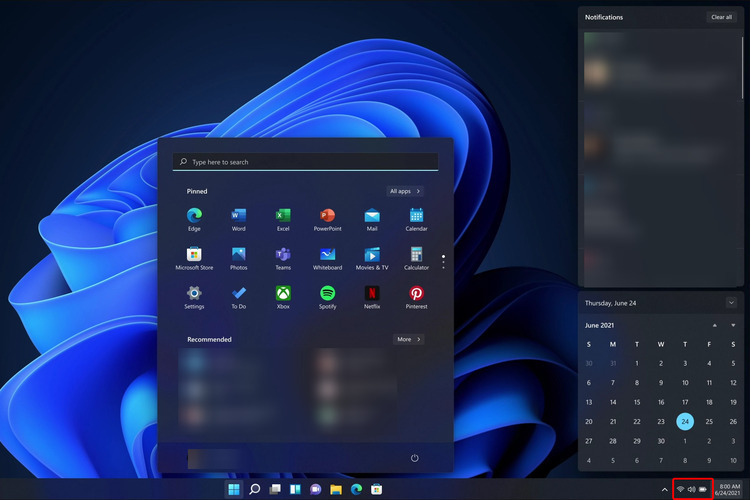
- اضغط على يحرر رمز ، تم وضع علامة على أنه قلم.

- الآن ، ستتمكن من عرض رمز إلغاء التثبيت على كل من اختصارات التحكم.
- اختار يضيف الاختصارات.
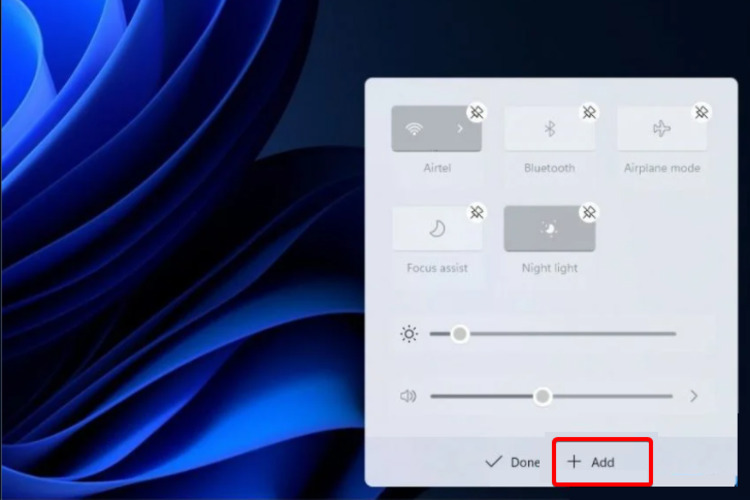
- حدد الاختصارات المطلوبة.
- انقر فوق منتهي لإنهاء العملية.
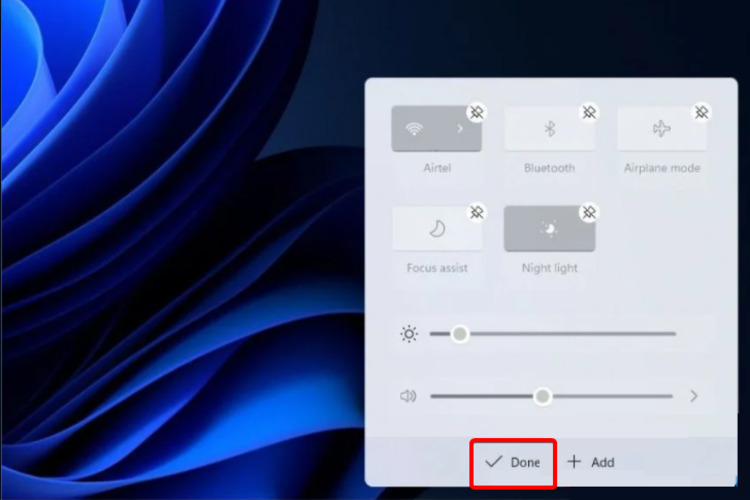
من خلال إضافة اختصارات جديدة في Windows 11 Action Center ، يمكنك تخصيص بيئتك الرقمية. ومع ذلك ، ضع في اعتبارك أن هناك خيارات محدودة للاختيار من بينها.
2. إزالة الاختصارات
- افتح ال مركز التحكم بالضغط على واي فاي وصوت وبطارية رمز (من الجانب الأيمن من شريط المهام الخاص بك).
- اضغط علىفك الرمزعبر الاختصار الذي تريد إزالته من ملف مركز التحكم.
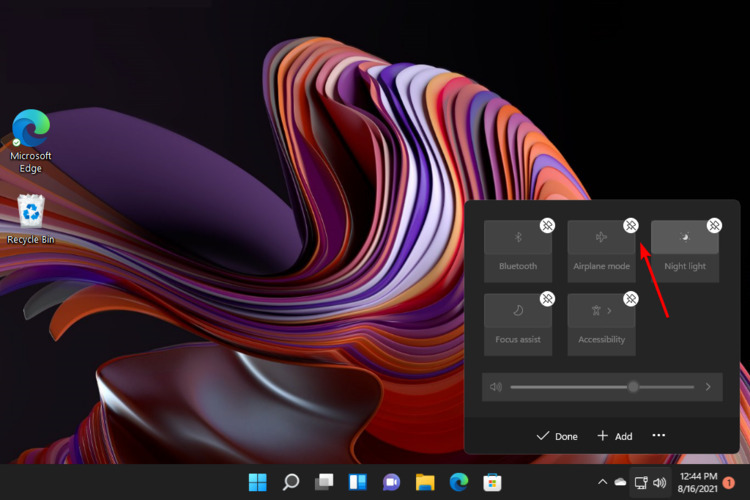
- سترى الآن أنه تمت إزالته من مركز عمل Windows 11. في هذه الحالة ، نتحدث عن وضع الطيران اختيار.
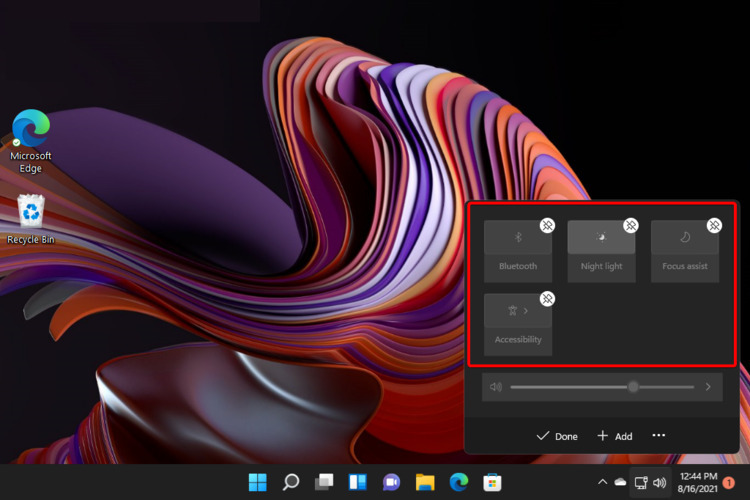
- بمجرد الانتهاء ، انقر فوقمنتهي.
- كرر نفس الخطوات لأي اختصار غير ضروري.
باستخدام هذا الخيار ، ستتم إزالة الاختصارات من مركز الصيانة. ومع ذلك ، إذا غيرت رأيك ، فيمكنك إضافتها مرة أخرى باستخدام الحل الأول المدرج.
3. أعد تجميع الاختصارات
- افتح ال مركز التحكم كما علمت من قبل.
- اضغط مرة أخرى على ملف يحرر أيقونة.
- انقر واسحب الاختصار لتغيير موضعه وفقًا لتفضيلاتك.
يتيح لك هذا الخيار الوصول بسرعة إلى الاختصارات الأكثر استخدامًا. وبالتالي ، بدلاً من البحث المتكرر عن العناصر المطلوبة ، يمكنك إعادة ترتيبها بكفاءة. بهذه الطريقة ، ستوفر الكثير من وقت عملك.
4. ضبط تأثيرات الشفافية
- انقر على مفتاح Windows، ثم في إعدادات قائمة.

- انقر فوق إضفاء الطابع الشخصي، ثم انتقل إلى الألوان.

- قم بتعطيل زر التبديل من ملف آثار Transaprency الجزء. كما ترى في الصورة أدناه ، لن يكون هذا الخيار متاحًا إذا لم تقم بتنشيط ترخيص Windows. لذا ، تأكد من القيام بذلك من قبل.
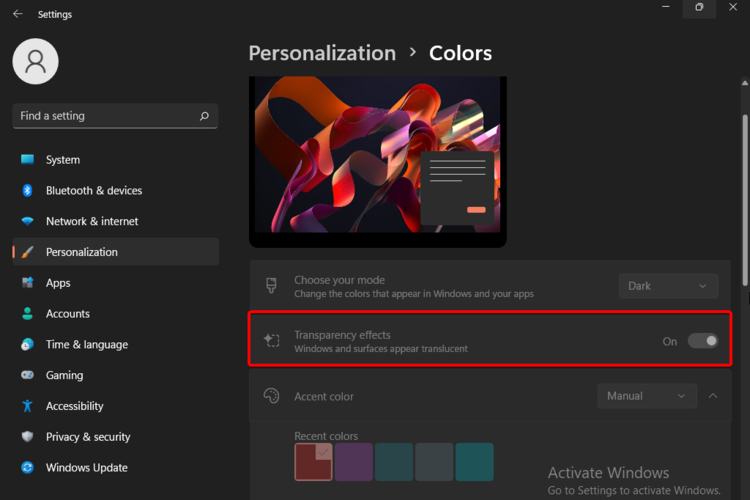
- لتمكينه مرة أخرى ، كرر نفس الخطوات ، ثم قم بتبديل الزر الموجود على ملف اطفء اختيار.
يوفر Windows مظهرًا شفافًا بعض الشيء على شريط المهام ، وقائمة ابدأ ، ومركز العمل. لذلك ، قد يبدو أنه يندمج مع ورق الحائط الحالي الخاص بك.
إذا كنت لا تحب هذا المظهر الشفاف ولكنك تفضل لونًا خالصًا لمركز الصيانة ، فيمكنك إيقاف تشغيله باستخدام الخطوات المذكورة أعلاه.
Windows 11 Action Center مقابل Windows 10 Action Center
قم بتشغيل فحص النظام لاكتشاف الأخطاء المحتملة

أداة إصلاح الكمبيوتر


قم بتشغيل فحص للكمبيوتر الشخصي باستخدام Restoro Repair Tool للعثور على الأخطاء التي تسبب مشاكل الأمان وحالات التباطؤ. بعد اكتمال الفحص ، ستستبدل عملية الإصلاح الملفات التالفة بملفات ومكونات Windows حديثة.
يبدو Windows 11 Action Center مختلفًا عن مركز العمل الذي عرفناه من Windows 10. لكن دعونا نلقي نظرة على بعض الفروق ذات الصلة.
قبل أي شيء آخر ، ضع في اعتبارك أنه يستخدم تصميمًا جديدًا للوحات حيث تكون الإشعارات وعناصر التحكم الخاصة بك سيتم تقسيمها إلى مجموعات مختلفة ، مع وضع الإشعارات أعلى لوحة الإعدادات السريعة.
أصبح مركز العمل الآن قابلًا لتغيير الحجم / قابل للتكيف ، ولا يزال مزودًا بزر مسح الكل في أعلى يمين اللوحة.
باتباع طراز Windows 10 ، تتيح لك لوحة الإعدادات السريعة الجديدة الوصول بسرعة إلى الإعدادات شائعة الاستخدام ، مثل Bluetooth ووضع الطائرة وموفر البطارية والصوت وما إلى ذلك.
بشكل عام ، لم تتغير وظيفة Windows 11 Action Center. ومع ذلك ، بالنظر إلى لوحة الإعدادات ، أصبحت الآن أكثر قابلية للتخصيص.
يمكنك أيضًا الاستمتاع ببعض اللمسات الأنيقة في الرسوم المتحركة ويكون ذلك ملحوظًا عند النقر فوق إجراء في مركز العمل لتمكين الميزة.
ضع في اعتبارك أيضًا أنه على عكس Windows 10 ، يوفر لك الإصدار الأحدث دعمًا للوحة تحكم الموسيقى الجديدة. يظهر فقط عندما يقوم أحد التطبيقات بتشغيل الصوت.
تتيح لك ميزة التحكم في الموسيقى الجديدة ضبط محتوى الصوت مباشرة من Windows Action Center. في إصدار نظام التشغيل السابق ، تم تقديم هذه الوظيفة عبر واجهة مستخدم للتحكم في الموسيقى مؤرخة.
كما ذكرنا ، لم تتغير الوظيفة الأساسية لـ Action Center ، مما يعني أنه لا يزال بإمكانك الانتقال إلى تطبيق الإعدادات لتخصيص التجربة بشكل أكبر وكيفية ظهور الإشعارات.
إذا كانت لديك أي أسئلة أو أفكار أخرى ، فلا تتردد في مشاركتها معنا من خلال ترك تعليق أدناه ، في القسم المخصص لدينا.
 هل ما زلت تواجه مشكلات؟قم بإصلاحها باستخدام هذه الأداة:
هل ما زلت تواجه مشكلات؟قم بإصلاحها باستخدام هذه الأداة:
- قم بتنزيل أداة إصلاح الكمبيوتر تصنيف عظيم على TrustPilot.com (يبدأ التنزيل في هذه الصفحة).
- انقر ابدأ المسح للعثور على مشكلات Windows التي قد تتسبب في حدوث مشكلات بجهاز الكمبيوتر.
- انقر إصلاح الكل لإصلاح المشكلات المتعلقة بالتقنيات الحاصلة على براءة اختراع (خصم حصري لقرائنا).
© حقوق النشر Windows Report 2021. غير مرتبط بـ Microsoft
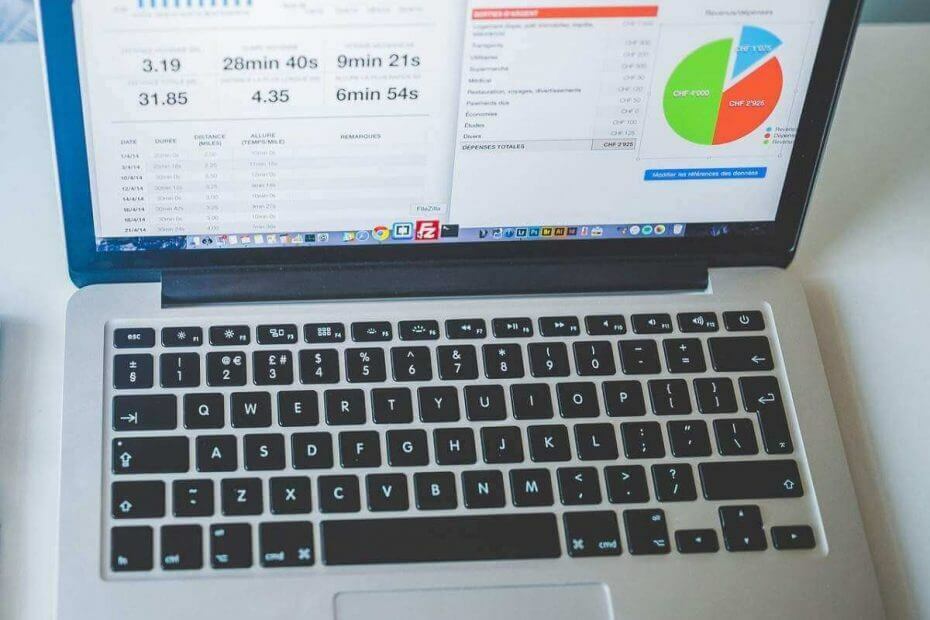
![صفقات الشريط الأحمر: تطبيقات وألعاب Windows 8 مخفضة السعر [# 15]](/f/f1d415fbfd6fe22002d4482e27dcdd22.jpg?width=300&height=460)